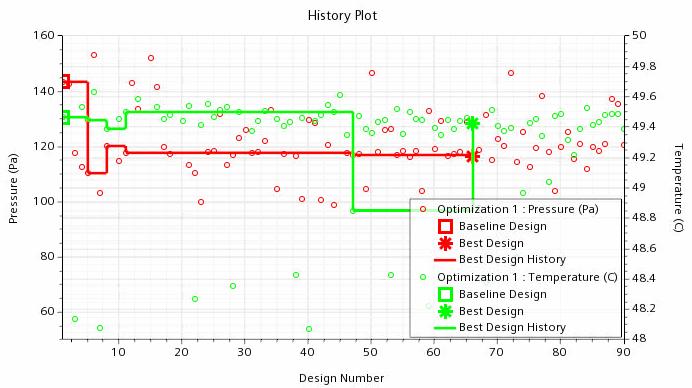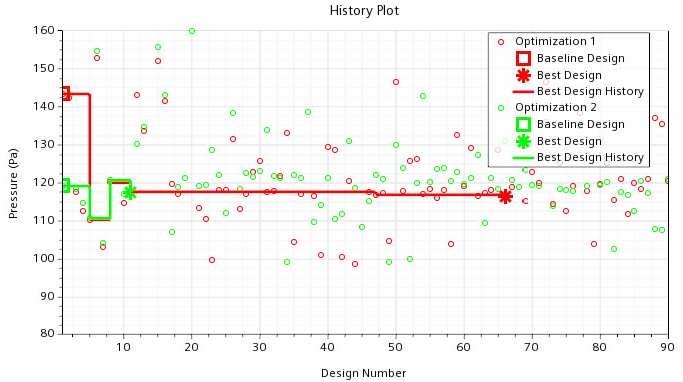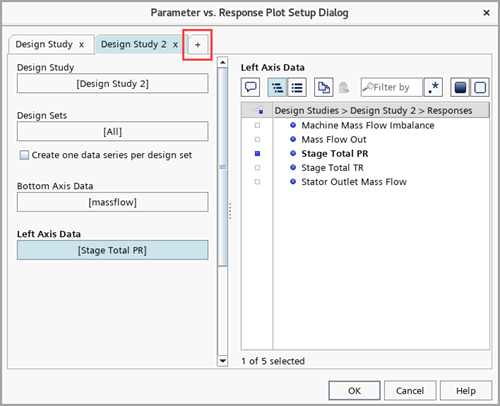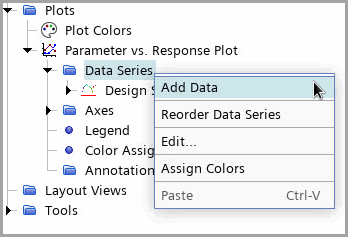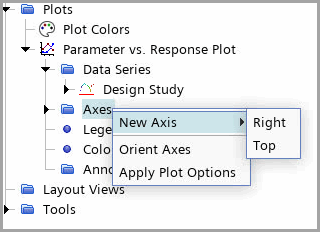Design Manager用于将多个数据系列添加到单个 XY 绘图。这些数据系列可以参考Design Manager项目中相同的设计研究或不同的设计研究。
当想要在单个图表显示中显示设计研究中参数、响应、设计编号、设计状态或设计性能等多个变量时,参考相同的设计研究很有用。例如,可以在同一个绘图中查看两个不同的响应与参数。在不同轴上查看变量可以提高这些绘图的可读性,特别是当变量具有极为不同的数值范围(如米和帕斯卡)时。 示例:
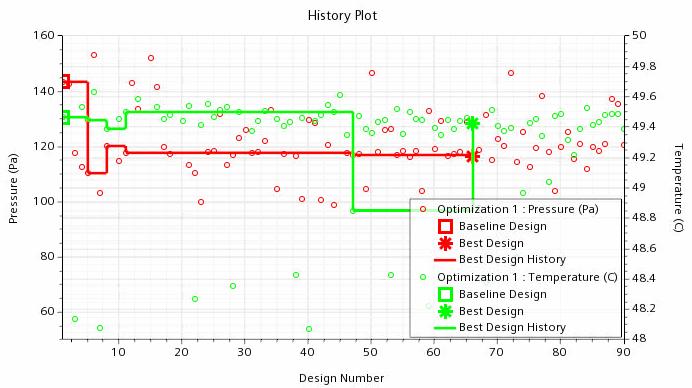
参考各种设计研究主要用于优化研究。假设运行多目标优化研究的加权总和。根据响应的显示,它们之间可能没有竞争关系。要探索这种可能性,可运行帕累托优化研究。在同一绘图中显示这两项研究的数据可以指示加权求和研究侧重的帕累托前沿部分。
示例:
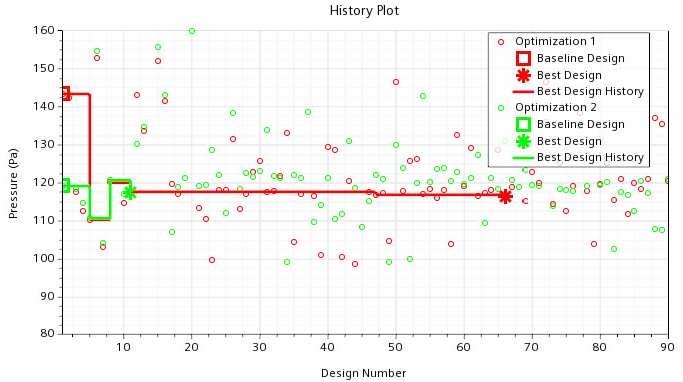
要绘制来自相同或不同设计研究的多个数据系列,可以使用以下方法之一。- 选择设计研究或任何设计研究,然后使用[绘图类型]绘图设置对话框添加数据集:
- 右键单击节点并选择。
- 在[绘图类型]绘图设置对话框中,选择要对轴进行绘图的所有数据系列。
- 要从其他设计研究或其他设计集中添加新数据系列,单击 +。
- 在新建选项卡中,设置新数据系列的属性。
- 或者,创建空白 XY 绘图并手动添加每个数据系列:
- 右键单击项目绘图绘图节点并选择。
- 右键单击并选择添加数据。
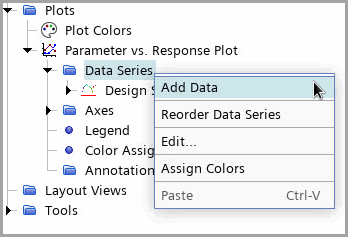
为要绘图的每个变量对添加新的数据系列。
- 选择设计研究并设置新数据系列的属性。
- 每个 XY 绘图默认都有左轴和底轴。为绘图添加右轴和顶轴:
- 右键单击节点并选择,其中[位置]可以是右或顶。
- 要在新轴上显示数据集,选择相应的节点,其中[轴]数据可以是左轴数据或底轴数据,并将轴分别设为右轴或顶轴。